Rau ntau tus tswv iPhone thiab iPad, yuav tsum tau los synchronize cov ntaub ntawv ntaus ntawv los pauv kev sib cuag, cov ntsiab lus hauv tsev qiv ntawv, thiab lwm yam. Muaj ob qho kev xaiv synchronization: wireless thiab cable.
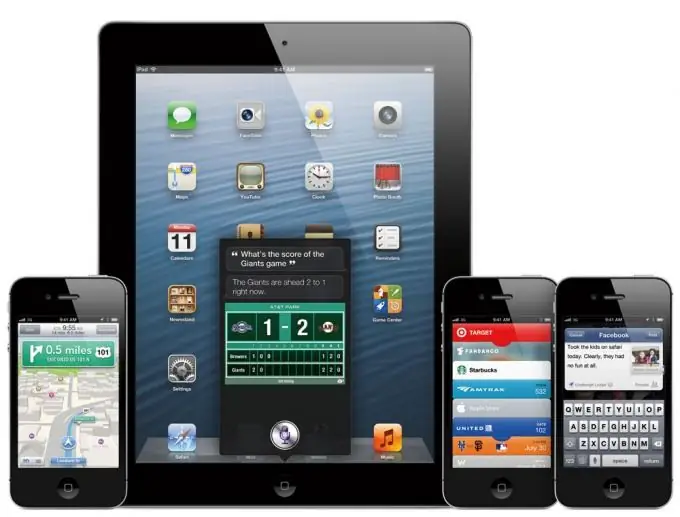
IPhone thiab iPad muaj synchronized siv iTunes. Qhov teeb meem nyuaj tshaj plaws yog tias thaum koj txuas ob qho khoom siv, txhua qhov chaw tiv tauj, cov khoos kas thiab cov ntaub ntawv tawm uas lawv muaj yuav suav los sib koom ua ke. Yog koj sim rho tawm ib qho ntaub ntawv, nws yuav lwv tawm ntawm ob qho khoom siv ib zaug.
Yuav kom daws tau qhov teeb meem no, koj yuav tsum tsim cov tsev qiv ntawv sib txawv rau iPhone thiab iPad hauv iTunes. Ua ntej, koj yuav tsum txuas ib lub cuab yeej, tsim lub tsev qiv ntawv rau nws, thiab tom qab ntawd kaw qhov program. Tom qab ntawv, koj yuav tsum tso iTunes dua thaum tuav Option rau MAC lossis Shift rau Windows. Qhov kev zov me nyuam yuav qhib nrog kev tawm tswv yim los ua lub tsev qiv ntawv tshiab. Koj yuav tsum pom zoo, txuas lub cuab yeej thib ob thiab synchronize nrog nws. Tom qab ntawd, koj tuaj yeem hloov cov ntaub ntawv los ntawm lub tsev qiv ntawv mus rau lwm lub.







